Ключевые моменты видеоурока для выполнения
Руководство по использованию ИИ-инструментов Filmora
Вы можете попробовать сократить содержание своих видеороликов с помощью Wondershare Filmora, чтобы сделать их интересными и точными. При импорте этих файлов в Filmora можно воспользоваться значком “Ножницы” на временной шкале, чтобы разделить видео и в итоге удалить из него ненужные фрагменты.
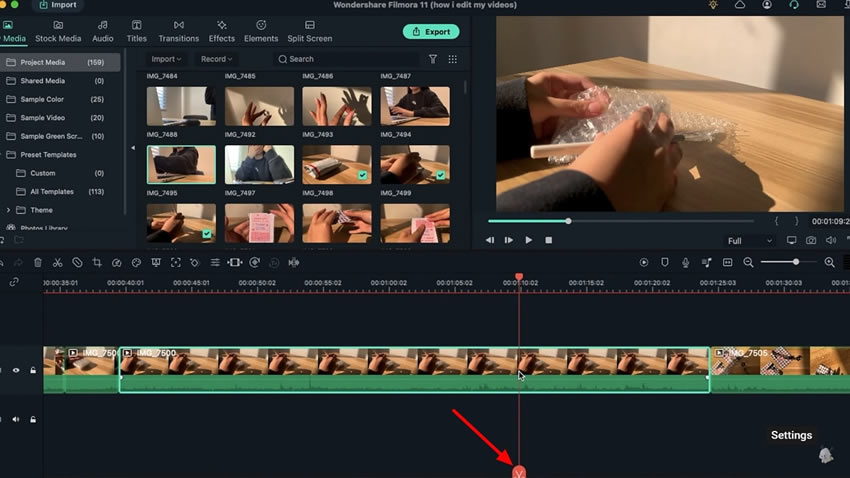
Кроме того, вы можете воспользоваться инструментом “Filmora Мгновенная обрезка”, чтобы легко обрезать видео. Зайдите в раздел “Обрезка” и импортируйте видео, обрезая ненужные фрагменты.
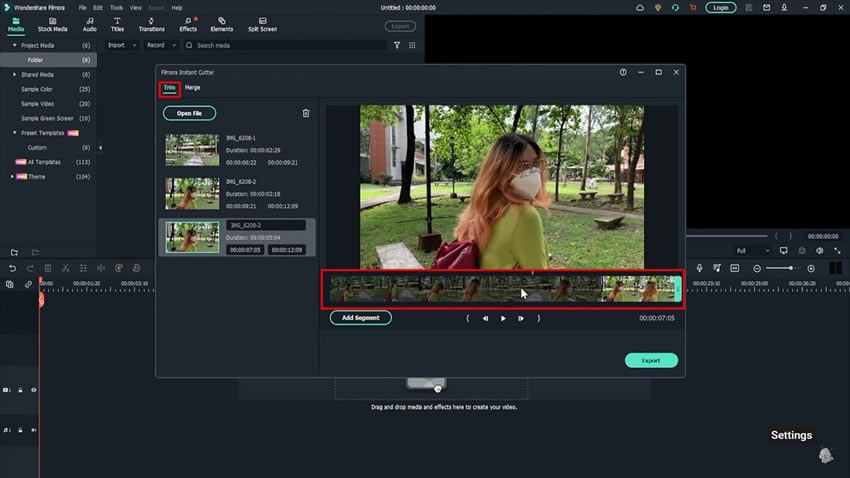
Еще один впечатляющий способ улучшения эстетики видео - выбор наложения для него. Если вы хотите добавить наложение из другого источника, его можно просто импортировать и перетащить на временную шкалу. Однако можно также выбрать вкладку “Эффекты” и добавить любую накладку по своему усмотрению. Кроме того, можно добавить музыку по своему выбору на вкладке “Аудио” в Filmora.
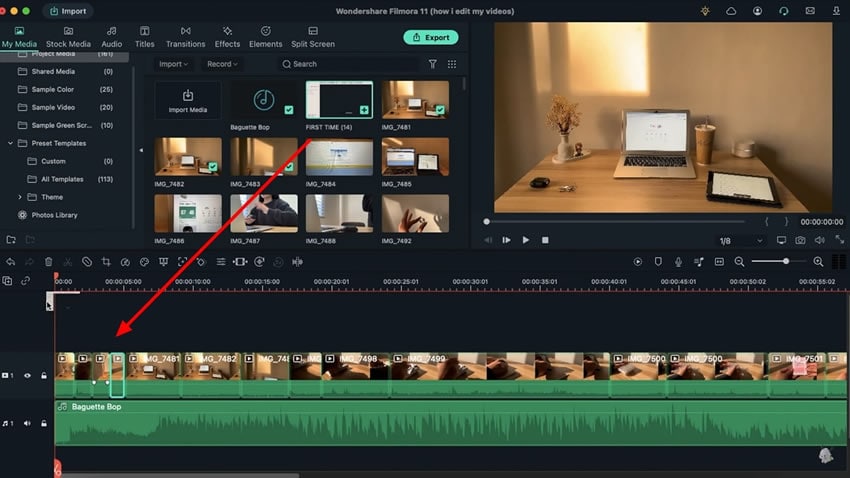
После того как видеоклипы будут перепроверены и выяснится, что они требуют дополнительной обрезки, выполните ее соответствующим образом. Затем необходимо отрегулировать громкость клипов и фоновой музыки. Для этого Filmora предлагает функцию “Автоматическая синхронизация ритма”, которая автоматически выравнивает музыку в соответствии с отснятым материалом. Это исключительно экономит время видеоредакторов.
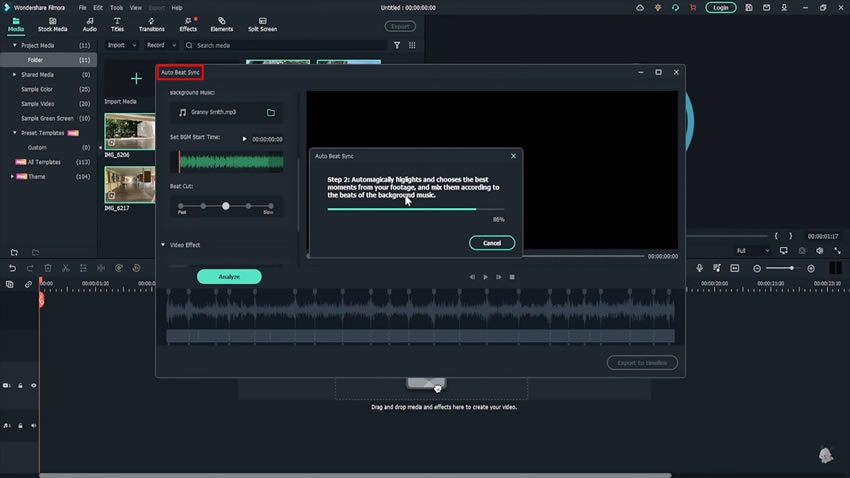
Для придания видеороликам эстетически привлекательного вида можно также применить цветокоррекцию. Для этого на вкладке "Эффекты" можно добавить любой градиентный эффект по своему выбору. В противоположность этому откройте настройки видео, выбрав его и перейдя на вкладку "Цвет", чтобы получить доступ к настройкам "Соответствие цвета". Там с помощью кнопки "Сравнительный просмотр" можно настроить тон видеоролика.
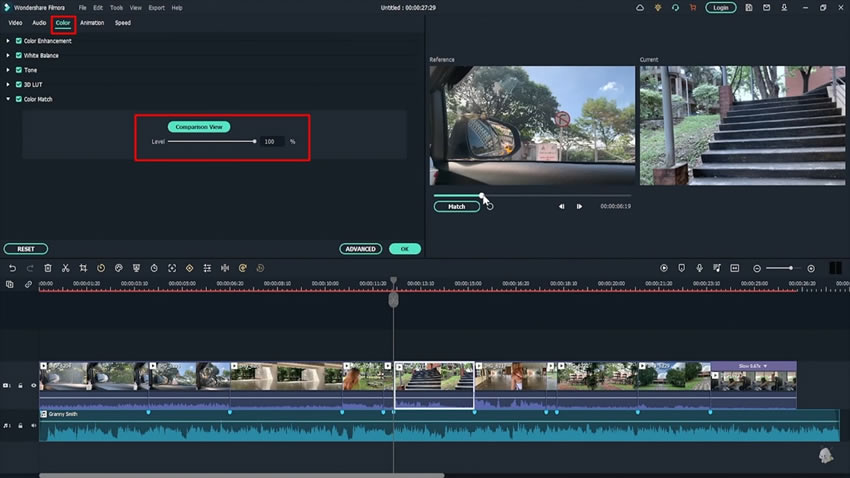
Для качественного редактирования видео следует всегда учитывать возможность добавления к нему титров и субтитров. Filmora предлагает функцию прямого преобразования речи в текст для удобной транскрипции аудио в текст. Эта функция позволяет сэкономить время и силы видеоредактора на импорте ручного текста и покадровом изменении его анимации.
Для этого достаточно зайти в функцию "Речь в текст" и выбрать соответствующие настройки для автоматического создания субтитров.
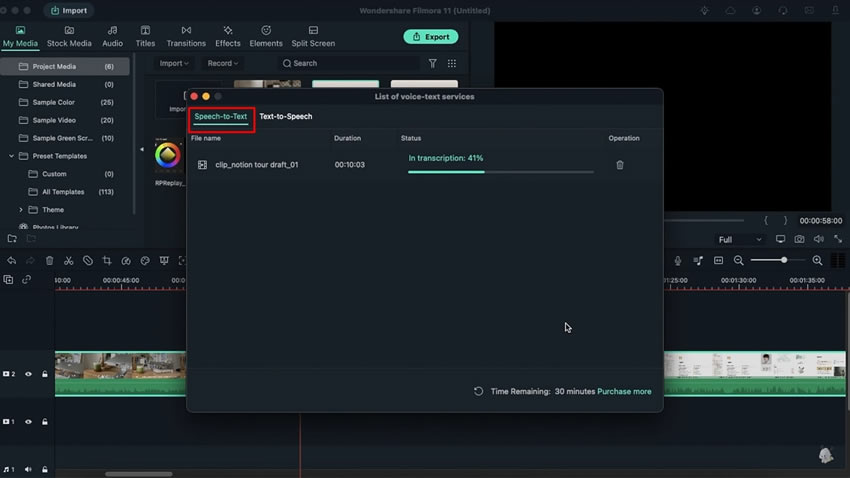
Видеомонтаж - задача не из легких, и когда речь идет о профессиональном пространстве, нельзя прекращать учиться. Овладение навыками монтажа - важное условие для успешной работы. В данной статье рассмотрены все основные возможности, которые можно использовать для улучшения эстетики видео.



